Почему сбивается дата и время на компе: На компьютере сбивается время, что делать
Содержание
iPhone или iPad показывают неправильное время? Исправьте это легко, вот как
Если вы обнаружите, что ваш iPhone или iPad показывает неправильное время, вы можете обнаружить, что различные другие параметры и функции в iOS начинают работать неправильно, а в некоторых случаях просто не работают. Иногда, если дата и часы на iPhone, iPad или iPod touch отключены, вы можете столкнуться со всевозможными странными ошибками, такими как невозможность отправлять сообщения, нельзя совершать звонки или отправлять электронные письма, некоторые приложения не открываются. , и другое странное поведение.
Важно правильно установить дату и часы на iPhone, iPad или iPod touch, поэтому убедитесь, что они установлены правильно и настроены на автоматическую настройку. Если ваше устройство iOS отображает неправильное время или дату, мы покажем вам, как это легко исправить в этом пошаговом руководстве .
Убедитесь, что iPhone, iPad или iPod touch каким-либо образом подключен к Интернету, будь то Wi-Fi или сотовая связь. Это необходимо для постоянного обновления устройства до наиболее точной даты.
Это необходимо для постоянного обновления устройства до наиболее точной даты.
Исправление неправильного отображения даты и времени на iPhone или iPad
Этот подход автоматически устанавливает дату и время в iOS, он использует сервер времени в Интернете для исправления неправильного времени и отображения правильной даты и времени на рассматриваемом устройстве:
- Откройте приложение «Настройки» и перейдите в «Общие», затем в «Дата и время»
- Переключите переключатель «Установить автоматически» в положение ВКЛ (если он уже включен, выключите его примерно на 15 секунд, а затем снова включите для обновления)
- Убедитесь, что настройка часового пояса установлена правильно для вашего региона
- Выйти из настроек
Автоматическая установка даты и времени работает путем извлечения точного времени и даты с точностью до секунд с удаленных серверов времени, размещенных Apple и другими организациями, ведущими учет времени. Настоятельно рекомендуется использовать часовой пояс и включить автоматический учет времени, особенно если вы когда-либо выезжаете за пределы своего часового пояса, так как новые время и дата будут определяться автоматически при изменении местоположения.
Настоятельно рекомендуется использовать часовой пояс и включить автоматический учет времени, особенно если вы когда-либо выезжаете за пределы своего часового пояса, так как новые время и дата будут определяться автоматически при изменении местоположения.
Обеспечение правильного отображения даты и времени с настройками часового пояса местоположения в iOS
Далее вы можете быть уверены, что на iPhone и iPad правильные дата и время всегда точны, убедившись, что часовой пояс корректируется в соответствии с вашим местоположением. Это параметр, который обычно включен по умолчанию, но некоторые пользователи могли его непреднамеренно отключить, поэтому его стоит посмотреть в iOS:
- Откройте приложение «Настройки» и перейдите в раздел «Конфиденциальность»
- Выберите «Службы определения местоположения» и убедитесь, что они включены, без служб определения местоположения часы не будут автоматически подстраиваться под нужный часовой пояс при изменении местоположения
- Теперь в разделе «Службы определения местоположения» выберите «Системные службы».

- Найдите «Установка часового пояса», установите его в положение ВКЛ
- Выйти из настроек
Часы должны устанавливаться немедленно при изменении часового пояса в зависимости от местоположения. Это означает, что если у вас включен iPhone или iPad, когда вы пересекаете линию даты, в тот момент, когда устройство обнаружит изменение местоположения, дата и время будут соответствующим образом скорректированы.
С помощью этих функций вы можете увидеть, как время корректируется, чтобы показывать правильное время в режиме реального времени. Если вы находитесь в самолете, пересекающем часовые пояса, вы действительно увидите, как часы меняются, как при переходе на летнее время.
Исправление неправильного отображения времени вручную с помощью настроек даты и времени в iOS
Наконец, если устройство никогда не будет подключаться к Интернету или нечасто будет подключаться к Интернету, или если вы не хотите использовать настройки часового пояса по какой-либо причине другой вариант — вручную установить время и дату.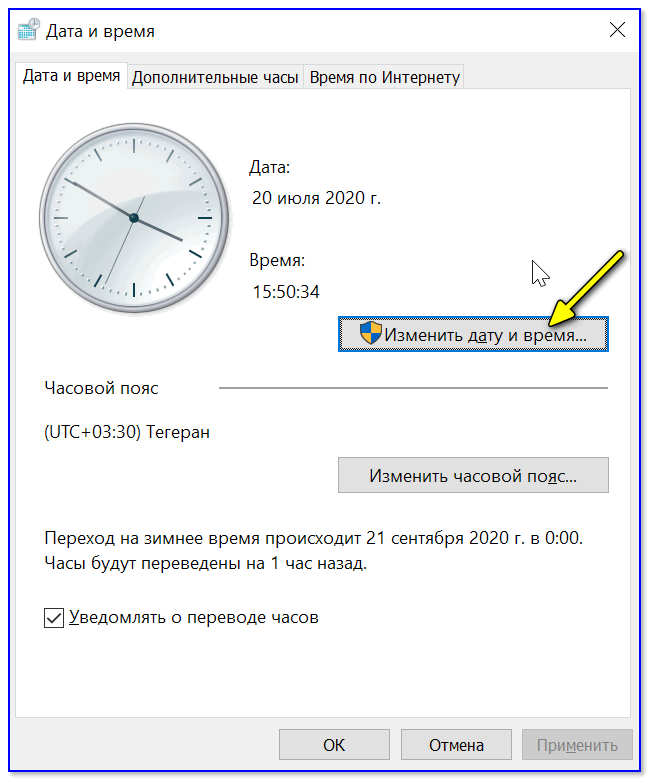 Это работает нормально, но обратите внимание, что это не изменится, если ваш часовой пояс изменится.
Это работает нормально, но обратите внимание, что это не изменится, если ваш часовой пояс изменится.
- Откройте приложение «Настройки» и перейдите в «Общие», затем в «Дата и время»
- Переведите переключатель «Автоматическая установка» в положение «ВЫКЛ.»
- Настройте дату и время с помощью циферблатов, чтобы они соответствовали точной дате и времени вашего местоположения
- Выйти из настроек после завершения
Настоятельно рекомендуется использовать автоматическую настройку часового пояса, если вы хотите, чтобы на iPhone, iPad или iPod touch отображалось правильное время. Кроме того, рекомендуется использовать службу определения местоположения часового пояса, чтобы убедиться, что устройство автоматически обновляется с помощью определения местоположения iOS, корректируя время по мере необходимости всякий раз, когда оно отклоняется.
Если ваш iPhone, iPad или iPod touch продолжает сбрасывать время и вы постоянно показываете неправильную дату или время на устройстве, это, вероятно, связано с тем, что батарея на устройстве разряжается, а затем отключается на некоторое время.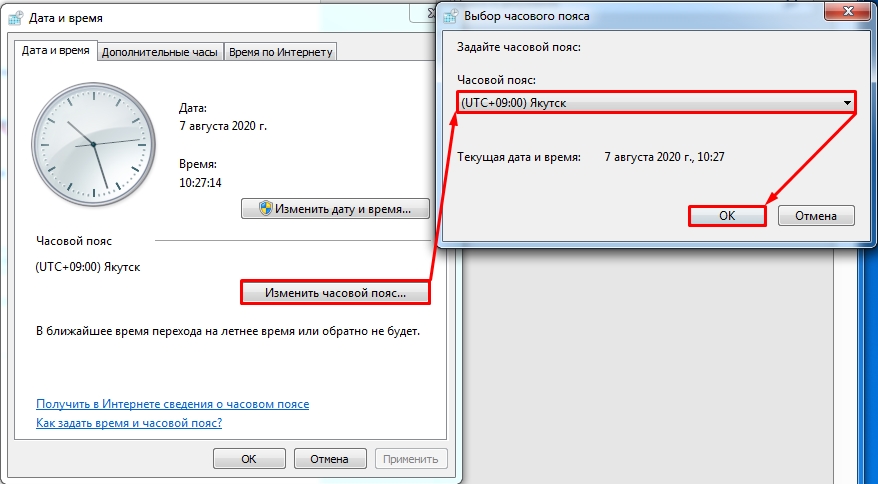 увеличенное количество времени. После того, как устройство полностью разряжено, а внутренняя батарея разряжена или разряжена, оно часто отображает неправильное время, пока оно не будет снова включено и снова подключено к Интернету. После подключения к сети, как описано выше, iOS получит доступ к серверу времени и сведениям о местоположении и скорректирует время. Без этого или без ручной настройки времени на правильные настройки iPhone, iPad или iPod touch может продолжать отображать неправильное время.
увеличенное количество времени. После того, как устройство полностью разряжено, а внутренняя батарея разряжена или разряжена, оно часто отображает неправильное время, пока оно не будет снова включено и снова подключено к Интернету. После подключения к сети, как описано выше, iOS получит доступ к серверу времени и сведениям о местоположении и скорректирует время. Без этого или без ручной настройки времени на правильные настройки iPhone, iPad или iPod touch может продолжать отображать неправильное время.
Компьютер показывает неправильную дату и время
Главная » Советы » Компьютер показывает неправильную дату и время правильная дата и время после выключения — исправить несложно. В нашем бизнесе по ремонту компьютеров мы довольно часто сталкиваемся с этой проблемой на старых компьютерах — они продолжают терять время, часто меняя дату на много лет назад.
Другим признаком этой проблемы является предупреждающее сообщение о CMOS, например, при включении компьютера. «Сбой контрольной суммы CMOS».
Почему дата и время идут неправильно? Проще говоря, компьютеры имеют цифровые (системные) часы, хранящиеся на материнской плате — основной системной плате внутри компьютера. Эти часы питаются от небольшой батарейки, подобной той, что показана на рисунке. Когда компьютер выключен, батарейка позволяет системным часам поддерживать правильную дату и время, как в цифровых часах.
Другие параметры конфигурации (CMOS) компьютера также сохраняются благодаря питанию от этой батареи. Когда Windows запускается, она получает дату и время от системных часов внутри компьютера, поэтому, если системные часы неверны, дата и время в Windows также будут неправильными.
Через несколько лет батарея разряжается, поэтому при выключении компьютера системные часы теряют правильную дату/время. Когда он снова включается, он использует исходную дату и время изготовления материнской платы, возможно, много лет назад. Сохраненные настройки CMOS тоже теряются — отсюда и предупреждения о CMOS при запуске.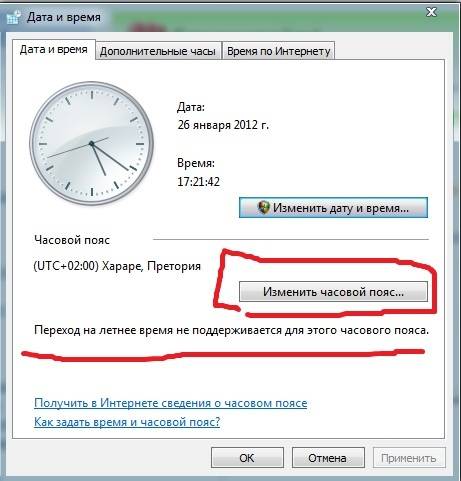
Как это исправить — Вам необходимо заменить батарею на новую и установить правильную дату и время в BIOS компьютера (и любых пользовательских настройках). Новая батарея будет поддерживать точность этих часов, и Windows должна автоматически получать от них правильную дату/время.
Предупреждение: если у вас есть ноутбук, мы советуем отнести его к специалисту по ремонту компьютеров, так как может потребоваться снять клавиатуру или разобрать весь ноутбук, чтобы получить доступ и заменить старую батарею, что также может быть нежелательным. стандартный тип…
С ПК все проще, и вы должны быть в состоянии сделать это самостоятельно.
Типичная батарея BIOS CR2032
Как заменить батарею — Если вы не уверены в работе внутренних компонентов компьютера, обратитесь к специалисту по ремонту компьютеров.
- Убедитесь, что ваш компьютер выключен и все провода отсоединены.
- Снимите с себя статическое электричество, коснувшись оголенного металла радиатора или трубы, ведущей к земле.




